本文将提供一个详细指南,帮助您在Ubuntu操作系统上安装和配置Visual Studio Code (VSCode)。VSCode是一款免费开源的跨平台代码编辑器,提供了丰富的插件和功能,非常适合开发者和程序员使用。
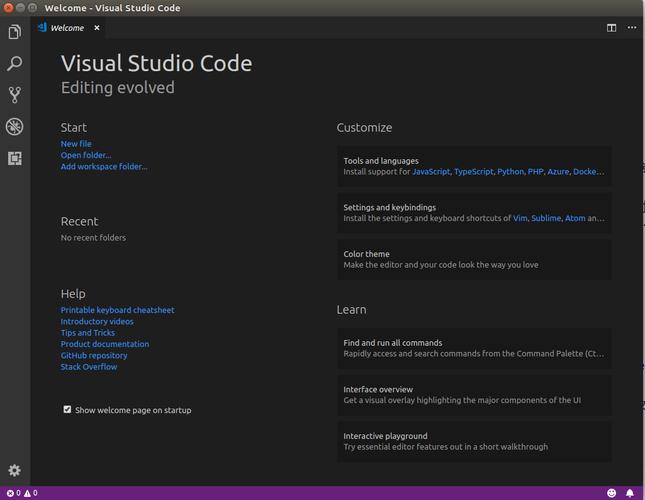
获取VSCode
首先,您需要从VSCode官方网站(https://code.visualstudio.com)下载适用于Linux的软件包。选择与您的Ubuntu版本对应的.deb文件,并保存到本地。
安装VSCode
打开终端,通过以下命令安装.deb文件:
sudo dpkg -i /path/to/deb/file
请将“/path/to/deb/file”替换为您下载的.deb文件的实际路径。
安装完成后,您可以在应用程序菜单中找到VSCode图标并启动它。
配置VSCode
一旦您启动VSCode,您可以根据自己的需要进行一些配置。
安装插件
VSCode具有丰富的插件生态系统,可以为您提供各种功能和工具。您可以通过以下步骤安装插件:
打开VSCode。
单击侧边栏中的扩展按钮。
在搜索栏中输入您感兴趣的插件名称。
找到您要安装的插件,点击安装按钮。
安装完成后,您可以在左侧的侧边栏中找到新插件的图标。
常用设置
您可以根据自己的喜好和需要进行常用设置。在VSCode中,常用设置可以通过编辑“settings.json”文件来实现。以下是一些常见的设置示例:
{
"editor.tabSize": 2,
"editor.fontSize": 14,
"editor.wordWrap": "on",
"files.autoSave": "off"
}您可以根据自己的需求添加或修改其他设置。
常用快捷键
使用快捷键可以提高您的工作效率。以下是一些常用的VSCode快捷键:
Ctrl + S:保存文件。
Ctrl + N:新建文件。
Ctrl + F:在文件中查找。
Ctrl + X:剪切选中的内容。
Ctrl + C:复制选中的内容。
Ctrl + V:粘贴内容。
Ctrl + Z:撤销上一步操作。
Ctrl + Shift + Z:恢复撤销的操作。
总结
通过本文,您应该已经成功地在Ubuntu操作系统上安装和配置了VSCode,并了解了一些常用的设置和快捷键。希望这个指南对您在日常开发和编码中的工作有所帮助。

